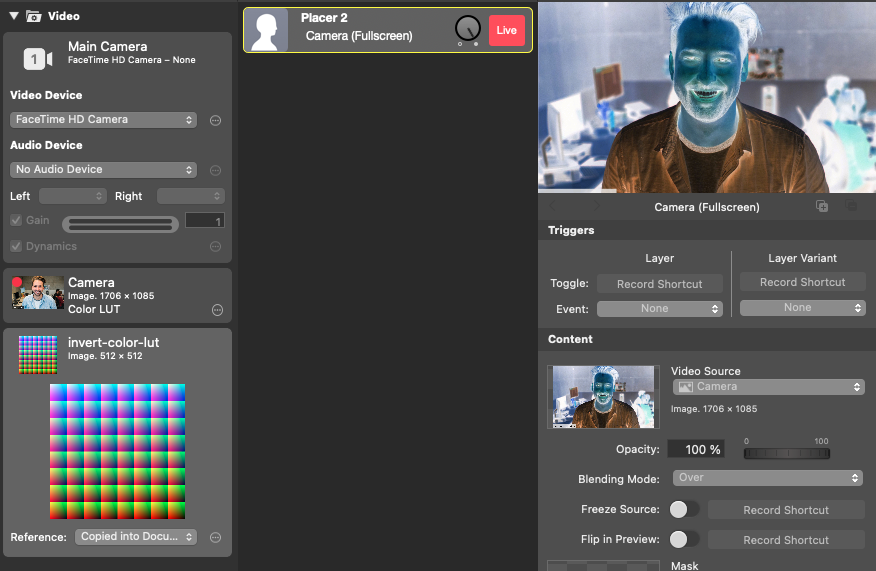Що таке колір ЛУТ?
Завдяки використанню LUT (Lookup Tables) додавання інверсійних ефектів до зображень або відео ніколи не було таким простим. LUT - це невеликий файл, що містить набір інструкцій з кольорокорекції, які можна застосувати до вашого медіа за лічені секунди. Використовуючи LUT, ви можете досягти результатів професійного рівня кольорокорекції лише кількома натисканнями кнопки.
ЛУТце найшвидший спосіб обробки відеоматеріалів. Їх можна розуміти як складні кольорові фільтри або ефекти кольорокорекції. A ЛУТ це спосіб маніпуляції з усім колірним спектром відеоматеріалу. A ЛУТ можна використовувати для поєднання декількох колірних модифікацій за один крок.
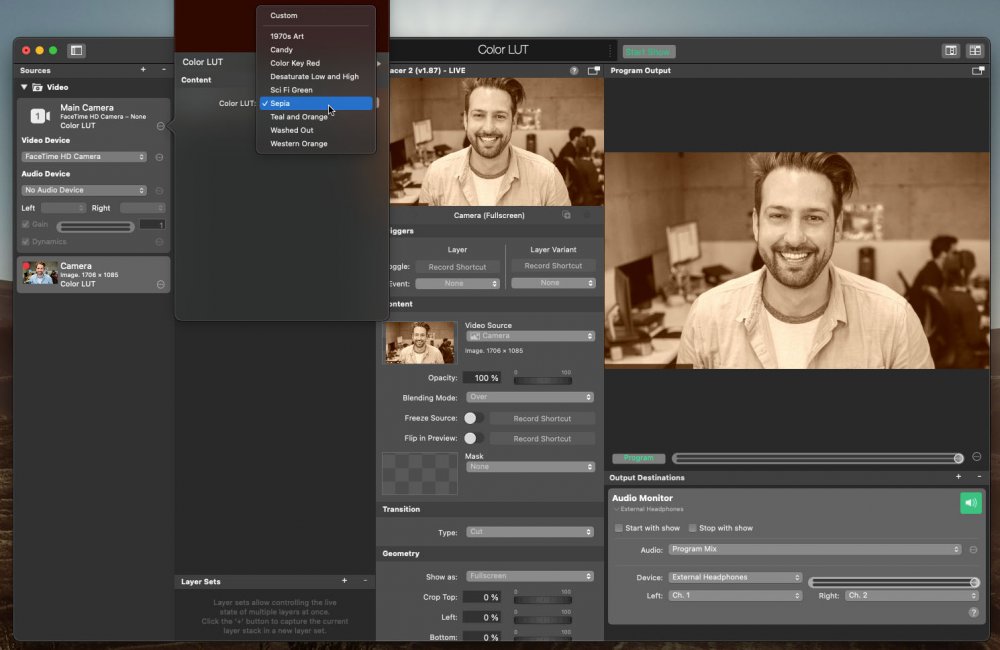
Колір ЛУТ Фільтр у mimoLive
У mimoLive Колір ЛУТ є ефектом фільтрації відео і доступний за допомогою fx або через клацніть правою кнопкою миші на джерело відеосигналу.
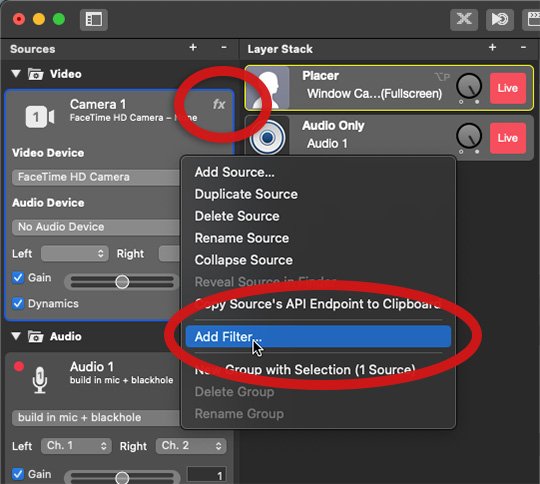
Існує декілька ЛУТвже включено до mimoLive, щоб надати прямий доступ до деяких чудових образів. Ви можете застосувати кілька ЛУТдо одного джерела відео/зображення.
ЛУТщо входять до складу mimoLive
- Мистецтво 1970-х років
- Цукерки.
- Колірна клавіша Червоний
- Десатурація низька та висока
- Науково-фантастичний зелений
- Сепія
- Чирок і апельсин
- Змитий
- Західний апельсин
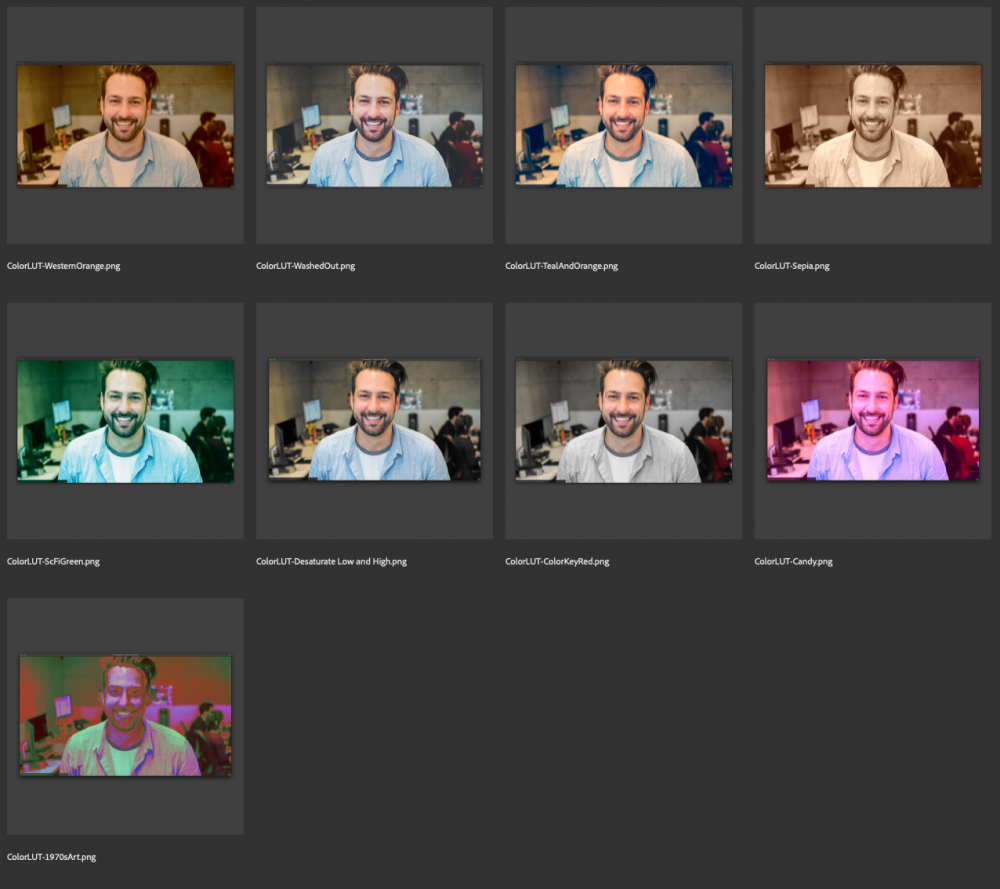
Використання користувацького ЛУТу mimoLive
Імпортуйте свої ЛУТ ПАПУА-НОВА ГВІНЕЯ у ваш документ mimoLive. Перейдіть до джерела, яке має отримати ЛУТ застосовано. Відкрийте меню параметрів, клацнувши правою кнопкою миші на джерелі, і виберіть "Додати фільтр..." та Колір ЛУТ.
Встановити колір ЛУТ у випадаючому меню виберіть "Custom ЛУТ"та оберіть свій ЛУТ ПАПУА-НОВА ГВІНЕЯ. The ЛУТ тепер слід застосувати до вашого джерела зображення/відео.
h3.Користувацький колір ЛУТ Фільтр
mimoLive використовує розмір 512 × 512 пікселів ПАПУА-НОВА ГВІНЕЯ файл, який представляє таблицю пошуку кольорів. Це поширений стандарт у деяких програмних додатках.
mimoLive не підтримує прямий імпорт КУБ або 3DL-файлів, але виконайте наступні кілька кроків, щоб створити ЛУТ ПАПУА-НОВА ГВІНЕЯ за твою КУБ або 3DL-файли.
Створіть свій власний ЛУТ ПАПУА-НОВА ГВІНЕЯ для mimoLive
- Завантажте цей Нейтральний ЛУТ ПАПУА-НОВА ГВІНЕЯ зображення. neutral-color-lut.png.zip
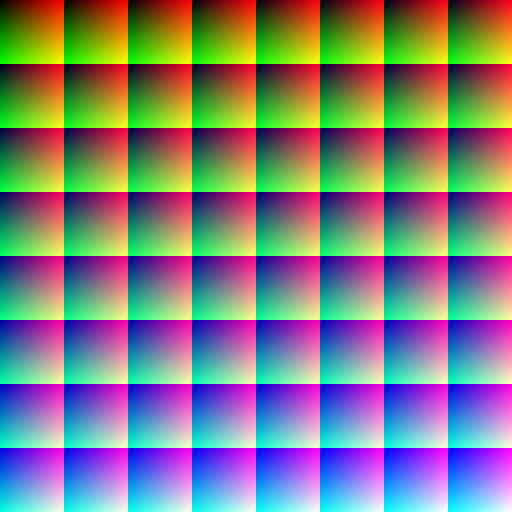
- Відкрийте нейтральну. ЛУТ ПАПУА-НОВА ГВІНЕЯ зображення в додатку-редакторі.
- Маніпулюйте кольором на свій розсуд.
- Збережіть файл як звичайний ПАПУА-НОВА ГВІНЕЯ файл.
- Завантажте це ЛУТ ПАПУА-НОВА ГВІНЕЯ до документа mimoLive
- Відкрийте палітру "Колір ЛУТ налаштувань фільтра і не забудьте перемкнути параметр "Колір ЛУТ опцію на "Користувацькі"
- Виберіть нещодавно імпортовані ПАПУА-НОВА ГВІНЕЯ файл у якості користувацького ЛУТ зображення під спливаючим вікном.
Створіть свій власний ЛУТ ПАПУА-НОВА ГВІНЕЯ від КУБ або 3DL-файлів за допомогою Adobe® Photoshop®.
- Завантажте цей Нейтральний ЛУТ ПАПУА-НОВА ГВІНЕЯ зображення. neutral-color-lut.png.zip
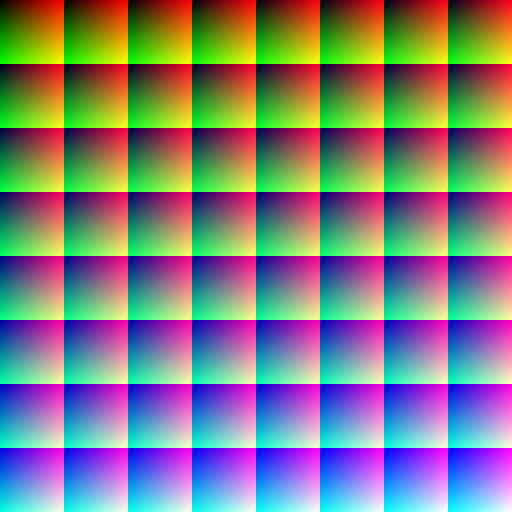
- Відкрийте нейтральну. ЛУТ ПАПУА-НОВА ГВІНЕЯ зображення у Photoshop®.
- Спочатку виберіть "Шар" у верхньому меню, потім "Новий коригувальний шар", а потім "Пошук кольору...". Це має створити новий шар над нейтральним ЛУТ шар.
- Виберіть шар пошуку кольорів і перейдіть до властивостей. У випадаючому списку виберіть "Завантажити 3D ЛУТ...". Знайдіть КУБ/3DL ЛУТ файл, який потрібно конвертувати.
- Тепер нейтральний шар має виглядати інакше. Наступним кроком буде збереження зображення у нестиснутому вигляді ПАПУА-НОВА ГВІНЕЯ. Збережіть файл так, як якщо б ви зберігали стандартний файл Photoshop, але замість того, щоб зберегти його як PSD збережіть його як ПАПУА-НОВА ГВІНЕЯ.
- Тепер ви перетворили свій КУБ/3DL ЛУТ файл у папку ПАПУА-НОВА ГВІНЕЯ зображення. Дотримуйтесь нашого посібника тут, щоб дізнатися, як використовувати зображення ЛУТ в mimoLive.
Приклад: Інвертовані кольори
Ефект інвертування - це популярний ефект для зображень або відео, який може допомогти створити унікальний і привабливий вигляд. Він працює шляхом перевертання кольорів зображення або відео, по суті, перетворюючи всі світлі кольори на темні, а всі темні - на світлі. Цей ефект можна використовувати по-різному, від створення драматичного і гострого вигляду для музичного відео до надання ретро і ностальгічного відчуття фотографії.
Приклад інверсійного ефекту з ЛУТ
Щоб проілюструвати це, давайте розглянемо приклад інвертування за допомогою LUT. У цьому прикладі ми використаємо LUT, який призначений для створення різкого і драматичного вигляду. Спочатку ми застосуємо LUT до нашого відеоматеріалу, а потім відрегулюємо яскравість і контраст, щоб створити більш стилізований вигляд.
Порівняння LUT
Зліва ви бачите зображення із застосуванням інвертованого LUT, який перевернув кольори і створив драматичний і гострий вигляд. Праворуч ви бачите те саме зображення зі стандартним застосуванням LUT, яке має більш традиційну градацію кольорів і природний вигляд. Різниця між цими двома зображеннями підкреслює потужність LUT у досягненні унікального та вражаючого вигляду ваших медіа.
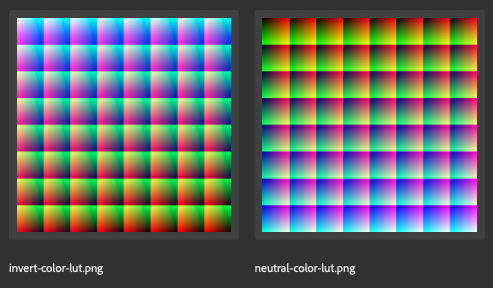
Як бачите, кінцевий результат - вражаючий і драматичний вигляд, який неодмінно приверне увагу глядача. Завдяки використанню LUTs додавання інверсійних ефектів до зображень або відео ніколи не було таким простим, що дозволяє досягти результатів професійного рівня в найкоротші терміни. Незалежно від того, чи створюєте ви музичне відео, короткометражний фільм або серію фотографій, інвертування за допомогою LUT допоможе вам створити унікальний і привабливий вигляд, який виділить вас з натовпу.